Windows 10 Creators Update چیست و چرا باید آن را نصب کنید؟
هنگامی که ویندوز 10(Windows 10) برای اولین بار منتشر شد، مایکروسافت(Microsoft) گفت که این آخرین سیستم عامل(operating system) آنها خواهد بود . و آنها تا به حال به وعده خود وفا کرده اند: هیچ سیستم عامل(operating system) جدیدی توسعه نداده اند . با این حال، این بدان معنا نیست که ویندوز 10(Windows 10) متوقف شده است. کاملا برعکس! ویندوز 10(Windows 10) احتمالاً پویاترین سیستم عامل(operating system) ایجاد شده توسط مایکروسافت(Microsoft) است. سال گذشته، مایکروسافت (Microsoft)بهروزرسانی سالگرد(Anniversary Update) را به ما داد ، که یک بهروزرسانی بزرگ با مزایای اضافه بود، با بسیاری از ویژگیها و ابزارهای جدید اضافه شده به ویندوز 10(Windows 10) . امسال در 11 آوریل(April 11)آنها با Creators Update بازگشته اند که یکی دیگر از به روز رسانی های مهم ویندوز 10(Windows 10) است. بهروزرسانی Creators(Creators Update) نه تنها سیستم عامل را(operating system) بهتر میکند، بلکه تغییرات مهمی را در رابط کاربری(user interface) و مجموعه گستردهای از ویژگیهای جدید ایجاد میکند که برای کمک به افراد در ایجاد و لذت بردن از تجربیات محاسباتی طراحی شدهاند. در اینجا چه چیزی در Windows 10 Creators Update وجود دارد و چرا باید آن را در اسرع وقت دریافت کنید:
توجه:(NOTE:) طبق گفته مایکروسافت(Microsoft) ، Windows 10 Creators Update قرار است در 11 آوریل(April 11) 2017 راه اندازی شود.
1. بازی بهتر با حالت بازی
یکی از ویژگی های جدید مورد انتظار از Windows 10 Creators Update ، حالت جدید بازی(Game Mode) است. این مجموعه کاملی از پیشرفتها، گزینهها و ابزارهایی است که برای افزایش کیفیت تجربههای بازی شما طراحی شدهاند. حالت بازی(Game Mode) خود یک ویژگی است که نوید افزایش عملکرد در بازیها را میدهد و متعهد میشود که این کار را بدون توجه به سن یا قدرت پردازش رایانه شما انجام دهد. این برای افزایش تعداد فریم در ثانیه طراحی شده است که می توانید در بازی های مورد علاقه خود به دست آورید، اما مهمتر از آن، گفته شده است که تمام تلاش خود را برای جلوگیری از کندی شدید و نرخ فریم بسیار پایین هنگام بازی انجام می دهد.
اگر میخواهید در مورد آن بیشتر بدانید، در این مقاله به طور مفصل به این موضوع پرداختهایم: سؤالات ساده: حالت بازی(Game Mode) چیست و چگونه از آن در ویندوز 10(Windows 10) استفاده کنیم؟
2. پخش زنده، اسکرین شات بگیرید و بازی های خود را ضبط کنید
در Creators Update ، گیمرهای ویندوز 10(Windows 10) می توانند از بازی های مورد علاقه خود اسکرین شات بگیرند. آنها میتوانند گیمپلی خود را ضبط کنند و مهمتر از آن، میتوانند بازی خود را به صورت آنلاین(game online) پخش کنند تا همه دنیا ببینند. اینها چیزهایی هستند که بسیاری از گیمرها می خواهند و برای اولین بار، همه آنها در سیستم عامل تعبیه شده اند(operating system) . دیگر نیازی به دانلود، نصب و تلاش برای پیکربندی انواع برنامه های شخص ثالث ندارید. در Creators Update ، پخش یا ضبط بازیهای شما آسانتر از همیشه است.
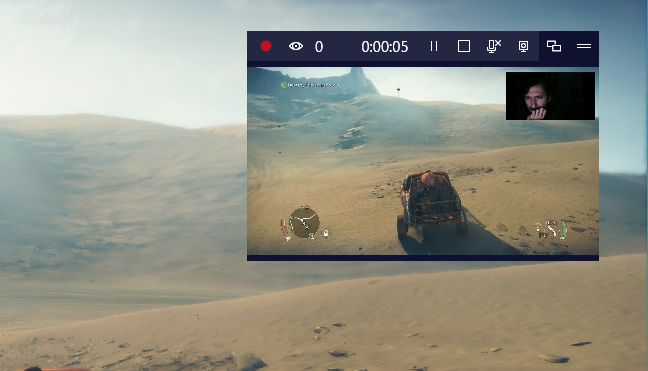
ما در این راهنما به طور گسترده به این ویژگی های بازی جدید پرداخته ایم: 5 کاری که می توانید با نوار بازی جدید ویندوز 10 (Game Bar)انجام(Windows 10) دهید .
3. رنگ آمیزی سه بعدی(Paint 3D) یا نحوه ساختن ابله سه بعدی به روش آسان
به احتمال زیاد همه کسانی که تا به حال از ویندوز استفاده کردهاند، (Windows)Paint را میشناسند - سادهترین و اساسیترین تصویر ایجاد فضا تا کنون. این میراث Paint 3D جدید است - برنامه ای که ایجاد سه بعدی را آسان(creation easy) و در دسترس همه کاربران ویندوز 10(Windows 10) می کند.
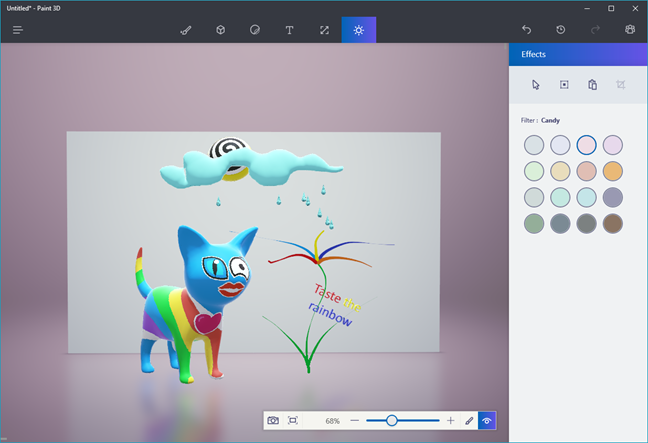
اگر کنجکاو هستید که ببینید چگونه می توانید از Paint 3D برای ایجاد اشیاء سه بعدی، رنگ آمیزی و به اشتراک گذاری آنها با جهان استفاده کنید، این راهنما را بررسی کنید: 6 کاری که می توانید با Paint 3D در ویندوز 10(Windows 10) انجام دهید .
4. واقعیت ترکیبی به سراغ همه می آید
واقعیت مجازی و واقعیت "واقعی" با هم ترکیب می شوند تا آنچه را که مایکروسافت(Microsoft) واقعیت ترکیبی یا واقعیت افزوده می نامد ایجاد کند. در Windows 10 Creators Update ، به هدف این شرکت برای در دسترس و مقرون به صرفه کردن واقعیت افزوده برای همه نزدیکتر میشویم. مایکروسافت(Microsoft) اعلام کرد که با سازندگان بزرگ سخت افزار مانند HP، Dell ، Lenovo ، ASUS و Acer برای ایجاد هدست های VR جدید که قادر به ارائه تجربیات واقعیت ترکیبی در Windows 10 Creators Update هستند، کار می کند.
5. مایکروسافت اج(Microsoft Edge) به طور پیش فرض محتوای فلش را(Flash content) مسدود می کند
(Microsoft)مرورگر وب مایکروسافت - Edge -(Edge) دیگر محتوای Flash را(Flash content) به طور پیش فرض اجرا نمی کند، که برای امنیت شما عالی است. Adobe Flash Player سالهاست که هدف کدهای مخرب بوده است. در Windows 10 Creators Update ، مایکروسافت اج به طور پیش فرض (Microsoft Edge)فلش(Flash) را مسدود می کند و سپس از شما می پرسد که آیا می خواهید محتوای فلش(Flash content) را پخش کنید یا خیر . اگر می خواهید در مورد رفتار مرورگر در این مورد بیشتر بدانید، این آموزش را بخوانید: نحوه رفع انسداد محتوای فلش(Flash content) در مایکروسافت اج(Microsoft Edge) و مدیریت نحوه بارگذاری آن.
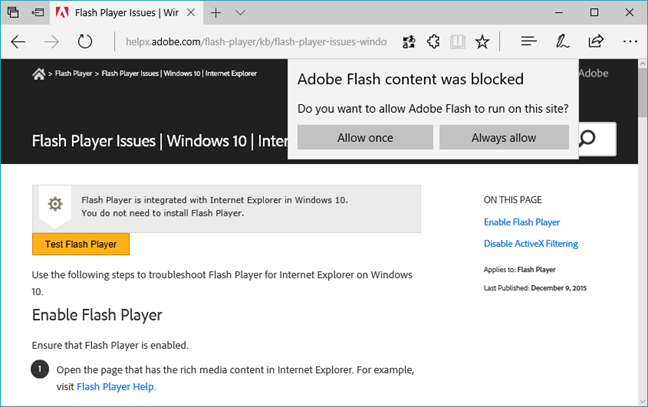
6. Windows Defender بهبودهایی در تجربه کاربر دریافت می کند
ایمنی یکی از موارد بسیار مهمی است که باید در هر جنبه ای از زندگی به دنبال آن بود. کامپیوترها گنجانده شده است. Windows Defender برای مدت طولانی از کاربران ویندوز(Windows) محافظت می کند. با این حال، اگرچه کارایی آن به طور پیوسته در طول سال ها بهبود یافته است، رابط کاربری و قابلیت استفاده(interface and usability) آن بهبود نیافته است. در Windows 10 Creators Update یک برنامه جدید به نام Windows Defender Security Center دریافت می کنیم . این به کاربران اجازه می دهد تا تمام جزئیات مربوط به امنیت را در رایانه ها و دستگاه های ویندوز 10(Windows 10) خود مشاهده و کنترل کنند. از تنظیمات آنتی ویروس گرفته تا عملکرد و سلامت(performance and health) دستگاه ، قوانین فایروال، برنامه ها و کنترل مرورگر را شامل می شود(apps and browser control)و گزینه های خانوادگی همه چیز وجود دارد، پیدا کردن و استفاده آسان است. اگر میخواهید جزئیات بیشتری در مورد آن ببینید، این راهنما را بخوانید: 5 کاری که میتوانید با Windows Defender Security Center جدید انجام دهید .

7. منوی استارت(Start Menu) بیشتر قابل تنظیم است
منوی استارت(Start Menu) هنوز در به روز رسانی سازندگان (Creators Update)ویندوز 10(Windows 10) در حال انجام است و مایکروسافت(Microsoft) در تلاش است تا آن را دوستانه تر، استفاده آسان تر و قابل تنظیم تر از همیشه کند. اکنون، منوی Start(Start Menu) به شما امکان می دهد برنامه ها و میانبرها را گروه(group apps and shortcuts) بندی کنید و با ایجاد و استفاده از پوشه های زنده، آنها را بهتر سازماندهی کنید. و نه فقط این، بلکه به شما این امکان را می دهد که اگر روش "مترو" نمایش عناصر را ترجیح می دهید، لیست همه برنامه ها را از دید پنهان کنید.(All apps)
اگر کنجکاو هستید و میخواهید درباره منوی استارت(Start Menu ) جدید از Windows 10 Creators Update اطلاعات بیشتری کسب کنید ، این آموزشها را بخوانید:
- نحوه ایجاد و استفاده از پوشه های زنده در منوی استارت (Start Menu)ویندوز 10(Windows 10)
- چگونه لیست "همه برنامه ها" را از منوی استارت (Start Menu)ویندوز 10 پنهان کنیم(Windows 10)
8. نور شب(Night light) برای محافظت از چشمان شما و بهبود سرعت خواب شما اینجاست
همه صفحههای نمایش نور آبی ساطع میکنند که چشمان ما را خسته میکند و مانع از خواب راحت ما میشود. مایکروسافت(Microsoft) این را پذیرفت و تصمیم گرفت تا کاری در مورد آن انجام دهد. در Windows 10 Creators Update ، ویژگیای به نام Night light دریافت میکنیم که یک حالت نمایش است(display mode) که برای استفاده از رنگهای گرمتر از حد معمول طراحی شده است، با رنگهای قرمز و زرد بیشتر، که میتواند با کاهش نور آبی(blue light) ساطع شده از صفحه رایانه ، (computer screen)فشار چشم(eye strain) را کاهش دهد .

اگر می خواهید نحوه روشن و پیکربندی Night Light در Windows 10 Creators Update را ببینید ، این راهنما را بخوانید: سؤالات ساده: نور شب(Night light) در ویندوز 10(Windows 10) چیست و چگونه از آن استفاده کنیم؟
9. فضای دیسک(Reclaim disk) را به طور خودکار با Storage Sense بازیابی کنید(Storage Sense)
یکی از ویژگیهای کوچک و در عین حال جذاب Windows 10 Creators Update ، توانایی پیکربندی رایانه یا دستگاه(computer or device) شما برای انجام کارهای تعمیر و نگهداری خودکار برای آزاد کردن فضای روی هارد دیسک است. این Storage Sense نامیده میشود و وقتی روشن شود، فایلهای غیرضروری را از رایانه شما حذف میکند تا فضای از دست رفته دیسک را بازیابی کند. اگر رایانه شخصی، تبلت یا نوع دیگری از دستگاه با یک درایو حالت جامد کوچک به عنوان درایو (state drive)سیستم عامل(operating system drive) اصلی خود دارید، از این ویژگی کوچک قدردانی خواهید کرد.

برای اطلاعات بیشتر در مورد نحوه دسترسی و نحوه استفاده از Storage Sense در Windows 10 Creators Update ، این راهنما را بخوانید: نحوه تنظیم ویندوز 10(Windows 10) برای آزادسازی خودکار فضا در رایانه شما.
10. بسیاری از تغییرات و بهبودهای کوچکتر دیگر ارائه شده است
Windows 10 Creators Update همچنین تغییرات و پیشرفتهای جزئی زیادی را به همراه دارد که به آسانی قابل مشاهده نیستند. برای مثال:
- ویرایشگر رجیستری(Registry Editor) یک نوار آدرس(address bar) دریافت می کند که می توانید از آن برای پیمایش سریع به یک مسیر رجیستری(registry path fast) خاص استفاده کنید . در اینجا می توانید در مورد آن بیاموزید: نحوه استفاده از نوار آدرس(Address Bar) جدید از ویرایشگر رجیستری(Registry Editor) در ویندوز 10(Windows 10)
- میانبرهای Command Prompt(Command Prompt) از منوی پاور یوزر(power user menu) با میانبرهای PowerShell جایگزین می شوند
- Microsoft Edge می تواند پیش نمایش برگه هایی را که باز کرده اید نمایش دهد
- با Dolby Atmos(Dolby Atmos) میتوانید صدای فضایی را(enable spatial sound) روی هر جفت هدفون فعال کنید
- کورتانا(Cortana) می تواند به سوالات بیشتری پاسخ دهد و می تواند با برنامه های بیشتری کار کند
- بهروزرسانیهای ویندوز را میتوان متوقف کرد، و اگر نسخه حرفهای(Professional) ، سازمانی یا آموزشی(Enterprise or Education edition) ویندوز 10(Windows 10) دارید، میتوان از بهروزرسانی درایورها اجتناب کرد .
- Windows 10 Creators Update میتواند از دستگاههایی که با رایانه شخصی شما جفت شدهاند استفاده کند تا بداند چه زمانی از آن استفاده نمیکنید و دسترسی را قفل کند .(lock access)

نتیجه
همانطور که می بینید، به روز رسانی(Update) Creators برای ویندوز 10(Windows 10) چیزی بیش از یک به روز رسانی است: این یک ارتقاء مهم است. بسیاری از ویژگی ها، ابزارها و گزینه های جدید برای استفاده وجود دارد که بسیار عالی است. ما شرط میبندیم که همه از همه این چیزهای جدیدی که سر راه ما قرار میگیرند خوششان میآید. پس از همه، چه کسی نمی تواند بهبود قابلیت استفاده و گزینه های سفارشی سازی بیشتر را دوست نداشته باشد؟ به ما بگویید: آیا مشتاق دریافت بهروزرسانی(Update) جدید سازندگان هستید؟
Related posts
چه چیزی در به روز رسانی نوامبر 2019 ویندوز 10 وجود دارد؟
12+ دلیل برای اینکه چرا باید بهروزرسانی آوریل 2018 ویندوز 10 را دریافت کنید
چه چیزی در به روز رسانی می 2019 ویندوز 10 وجود دارد؟ 13 ویژگی جدید!
7 دلیل برای اینکه چرا باید بهروزرسانی اکتبر 2018 ویندوز 10 را دریافت کنید
15+ دلیل برای اینکه چرا باید Windows 10 Fall Creators Update را دریافت کنید
13 بهترین چیزها در مورد Windows 10
6 راه برای خروج از سیستم Windows 11
چگونه برای بررسی BIOS version از Windows (8 روش)
راهنمای کامل به روز رسانی ویندوز 10
بهترین ویندوز 11 ویژگی های: 8 چیزهای زیادی در مورد آن
آیا ReadyBoost کار می کند؟ آیا عملکرد را برای رایانه های شخصی کندتر بهبود می بخشد؟
System Restore و 4 راه برای استفاده از آن است
چگونه شروع Windows 11 در Safe Mode (8 راه)
چگونه به نصب Windows 11 در یک ماشین مجازی
پیدا کردن زمانی که Windows نصب شد. install date اصلی آن چیست؟
نحوه بررسی نسخه Windows 10، OS build، نسخه یا نوع
چگونه برای ورود به UEFI/BIOS از Windows 11 (7 راه)
چگونه رانندگان را از Windows حذف کنید، در 5 مرحله
17 راه برای باز کردن Control Panel در Windows 11 و ویندوز 10
چگونه به نصب Windows 11 از USB، DVD یا ISO
